Live Nowアプリに、リモート カメラとリモート スクリーンという 2 つの強力な新機能を導入できることを嬉しく思います。これらの機能は、2 台目のスマートフォンまたはスマート デバイスを使用してライブ ストリームのさまざまな側面を制御できるようにすることで、ライブ ストリーミング体験を向上させるように設計されています。これらの追加機能により、Facecam、スコアボード、シールド、一時停止などの主要機能をより効率的に管理できます。現在、これらの機能は iOS オペレーティング システムでのみ利用できます。
これから説明する内容をわかりやすくするために、1 台目の電話は、スポーツの試合の録画やゲームのプレイなど、ライブ ストリーム コンテンツをブロードキャストするために使用する電話であると想定します。2 台目の電話は、紹介した機能をリモート コントロールするために使用します。
Facecamとは何ですか?
フェイスカムは、PC ストリーマーがウェブカメラを使用するのと同じように、視聴者があなたの顔や反応をリアルタイムで見ることができる機能です。フェイスカムを使用すると、2 台目の携帯電話の前面カメラを使用して画像が記録され、事前に設定した場所でライブ ストリームに表示されます。つまり、スポーツの試合やゲームのライブ ストリーミング中に、視聴者はあなたとあなたの表情を見ることができます。これは、モバイル ライブ ストリーミングではあまり見られない珍しいことです。
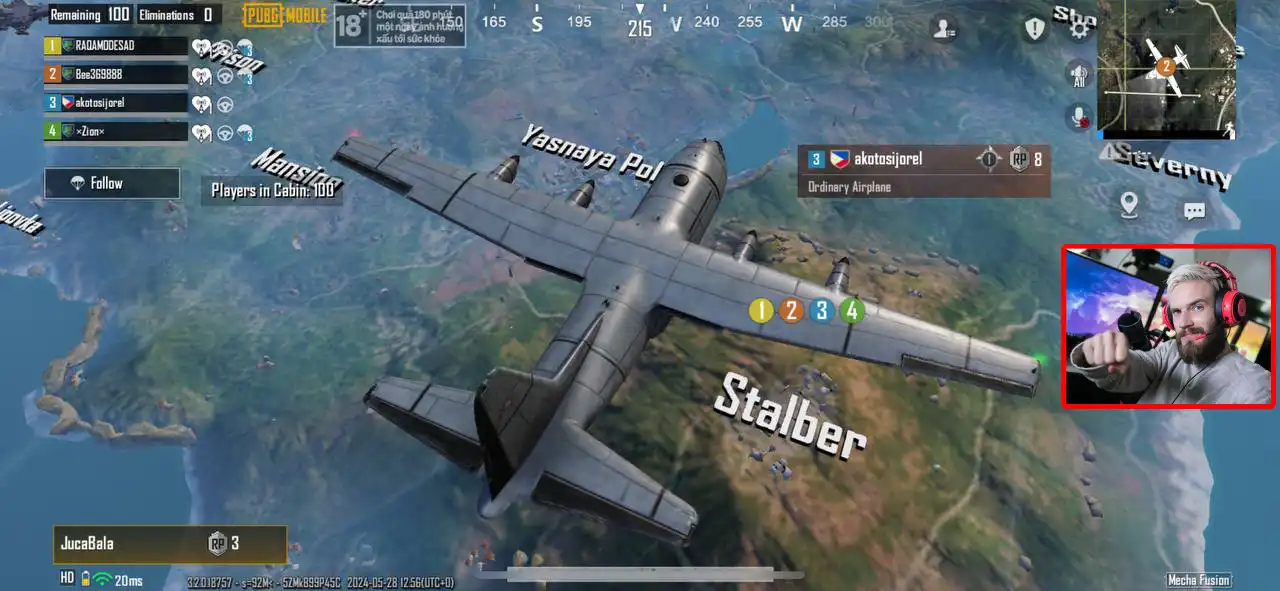
ストリームカメラとスクリーンブロードキャストモードでフェイスカメラを追加する方法
これら 2 つのライブ ストリーミング モードに Facecam を追加するには、次の手順に従ってください。
ストリームカメラモード:
- ライブストリーミングするプラットフォームを選択します。
- [オーバーレイ] > [カスタム オーバーレイ]をクリックします。
- カメラを選択し、フェイスカメラの表示サイズと位置を調整します。
- [完了] > [保存]をクリックします。
- ライブ ストリームを開始し、電話 1 または電話 2 のオーバーレイをタップして Facecam を表示します。
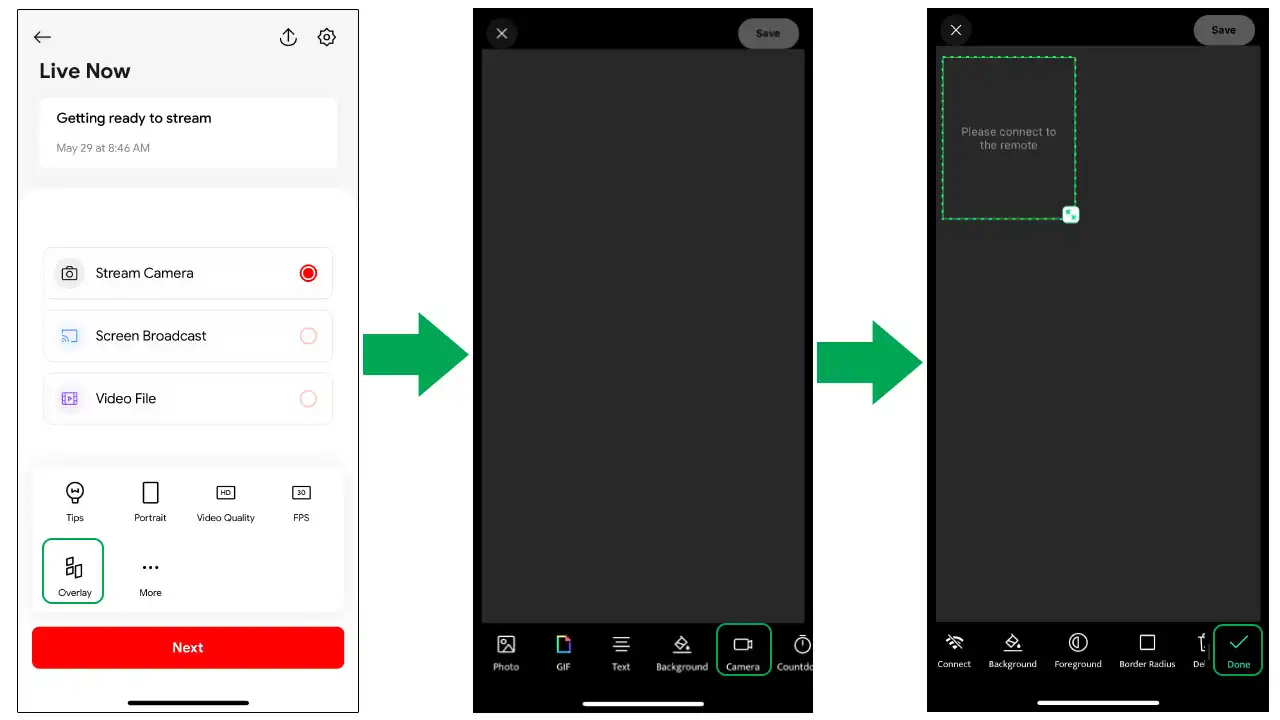
画面ブロードキャストモード:
- ライブ ストリーム プラットフォームを選択します。
- 「テーマ」をクリックし、現在のテーマを選択して編集を開始します。
- カメラを選択し、フェイスカメラのサイズと位置を調整します。
- [完了] > [保存]をクリックします。
- 保存後に右にスワイプすると、追加した Facecam を含むテーマが有効になります。
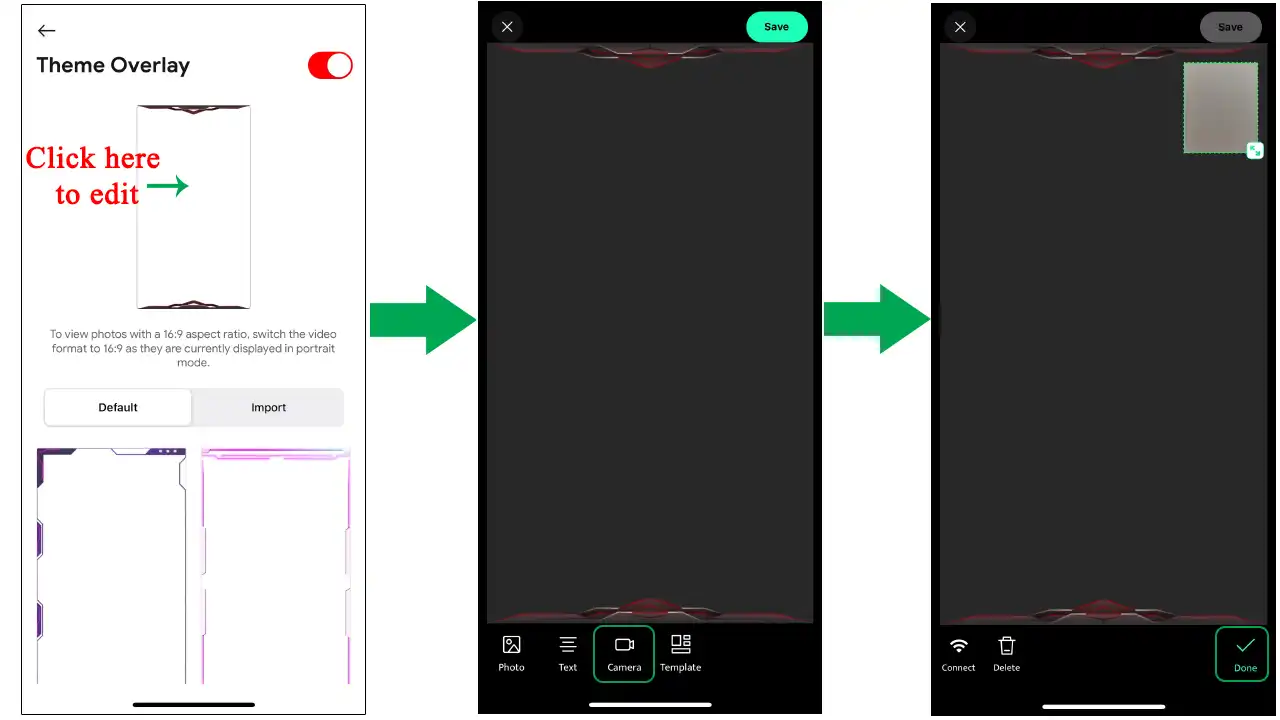
各モードのオーバーレイまたはテーマに Facecam を追加した後、両方の電話が同じ Wi-Fi ネットワークに接続されていることを確認し、 Bluetooth をオンにする必要があります。
両方の電話が同じ Wi-Fi ネットワーク上にあるにもかかわらず Facecam に接続できない場合は、Wi-Fi ルーターのファイアウォールが接続をブロックしていないかどうかを確認してください。Wi-Fi ルーターがデータの送受信を正常に許可していることを確認してください。
リモートカメラとリモートスクリーンの機能
リモート カメラとリモート スクリーンの機能を使用すると、2 台目の電話を使用して、フェイス カメラ、スコアボード、シールド、一時停止などのさまざまなライブ ストリーム要素を制御できます。
セットアップ:
まず、2台のスマートフォンを同じWi-Fiネットワークに接続します。4Gを使用している場合は、1台目のスマートフォンでWi-Fiホットスポットを作成し、もう1台をそのホットスポットに接続してください。その後、以下の手順に従ってください。
Remote Camera を使う場合:
1台目のスマートフォンで:
- Stream Camera モードを選択します。
- 次へをタップしてライブ配信画面に進みます。
- 接続アイコンをタップします。
- 画面に表示された Remote コードをコピーします。
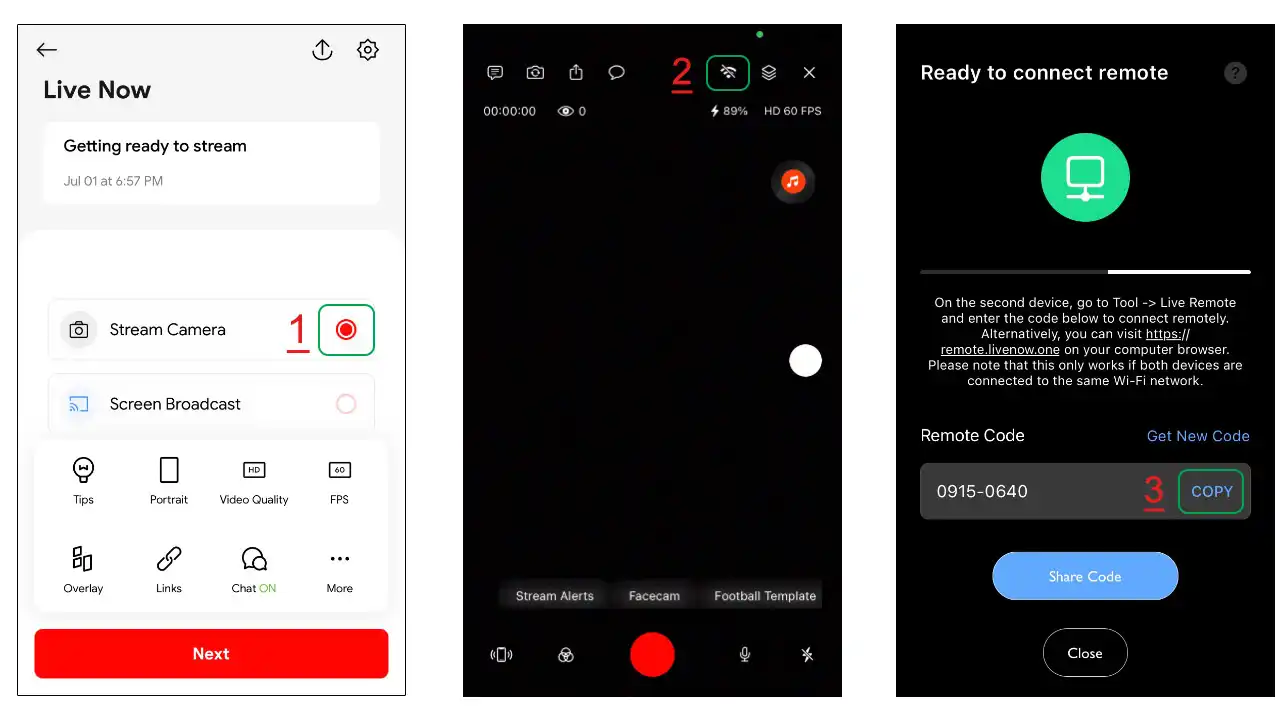
2台目のスマートフォンで:
- Live Now を開き、ツール > Live Control を選択します。
- 入力欄に Remote コードを貼り付けます。
- 接続をタップします。
- 接続が完了すると、Facecam、Overlay、Music、Scoreboard などの機能が2台目に表示され、自由に操作できるようになります。
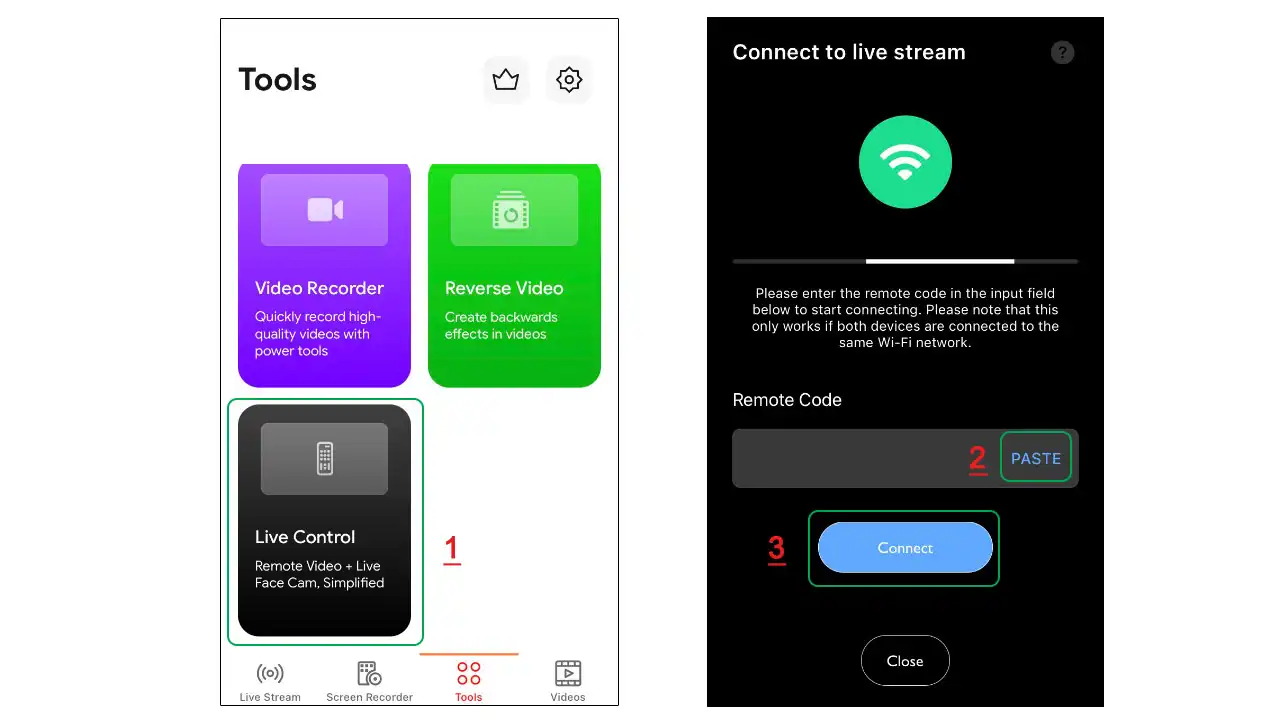
また、Safari や Chrome などのブラウザを開き、https://remote.livenow.one/ にアクセスすることもできます。ここでも Remote コードを入力して1台目に接続し、Webブラウザから操作が可能です。
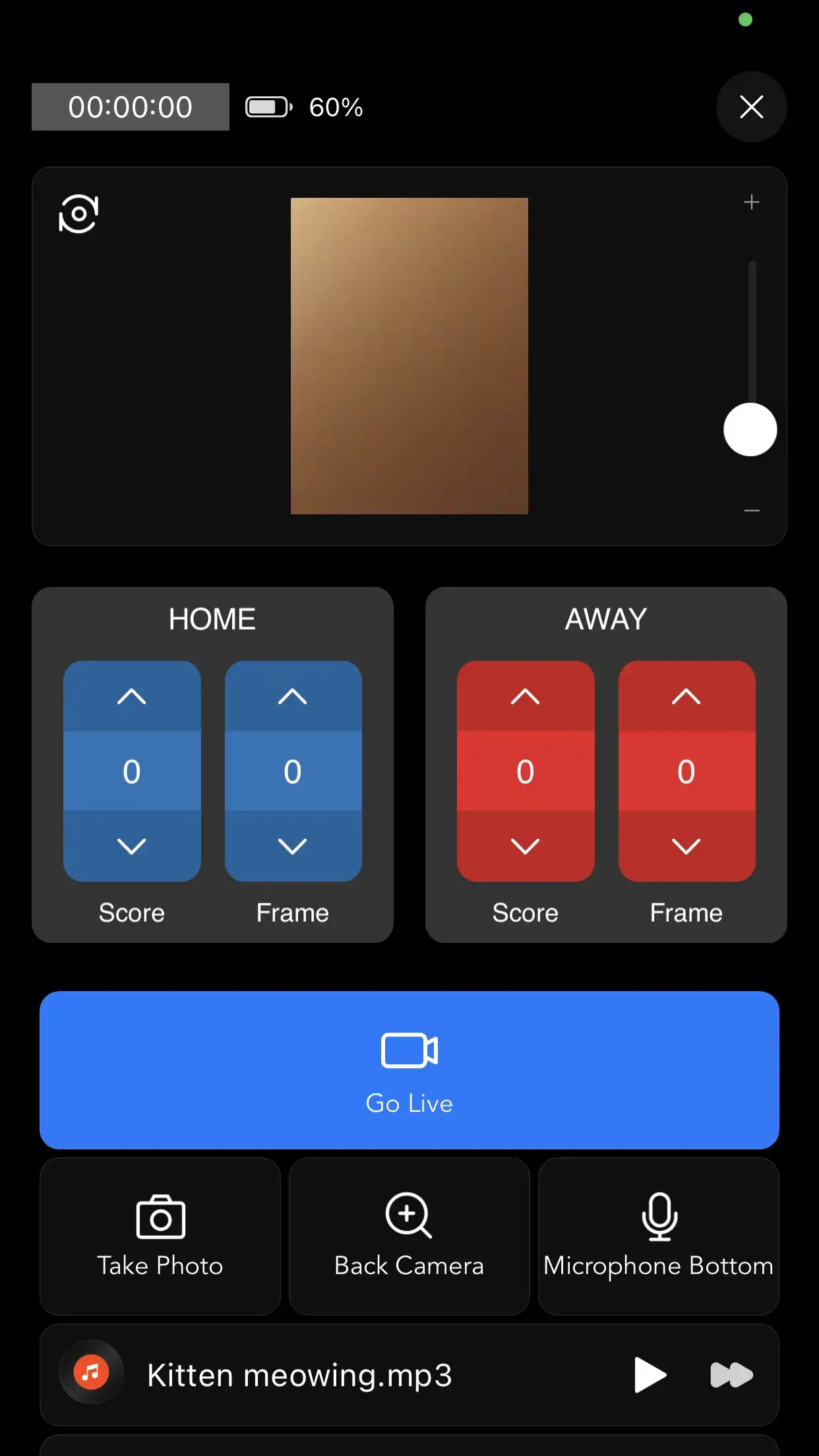
Remote Screen を使う場合:
1台目のスマートフォンで:
- Screen Broadcast モードを選択します。
- 次へをタップして進みます。
- 接続アイコンをタップします。
- 画面に表示された Remote コードをコピーします。
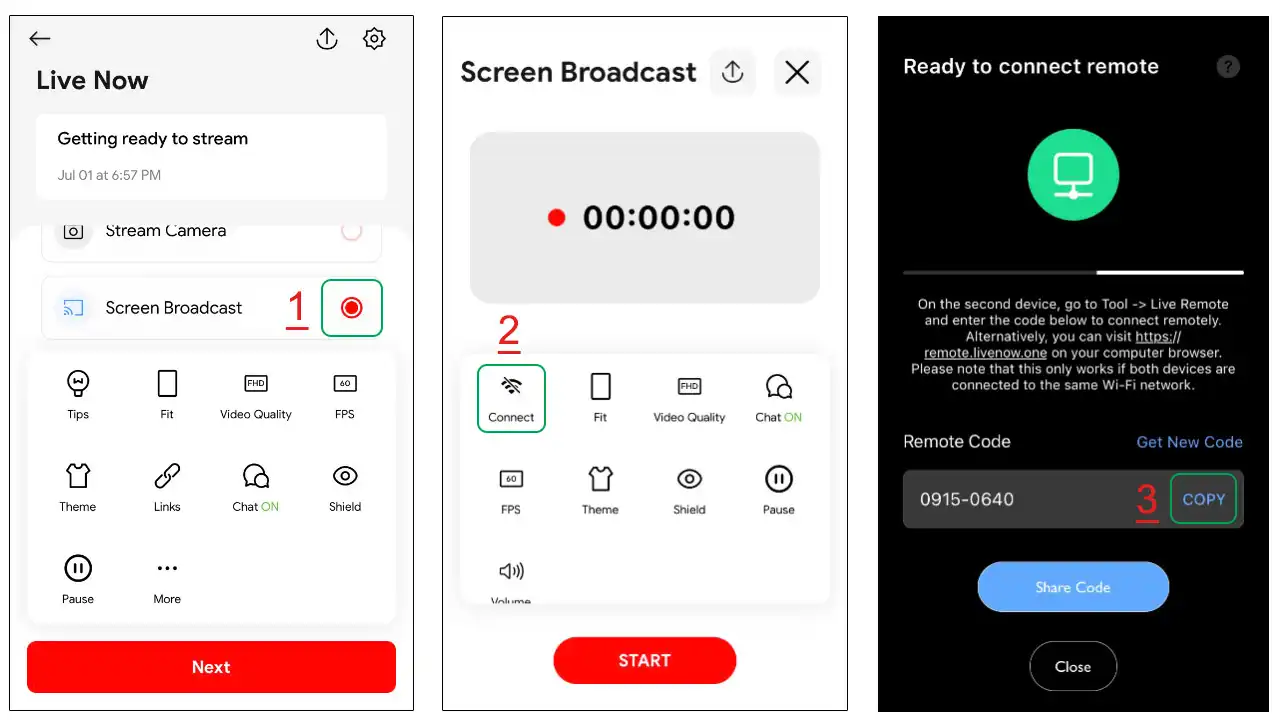
2台目のスマートフォンで:
- Live Now を開き、ツール > Live Control を選択します。
- 入力欄に Remote コードを貼り付けます。
- 接続をタップします。
- 接続が完了すると、Facecam、Shield、Pause などの機能を2台目から操作できるようになります。
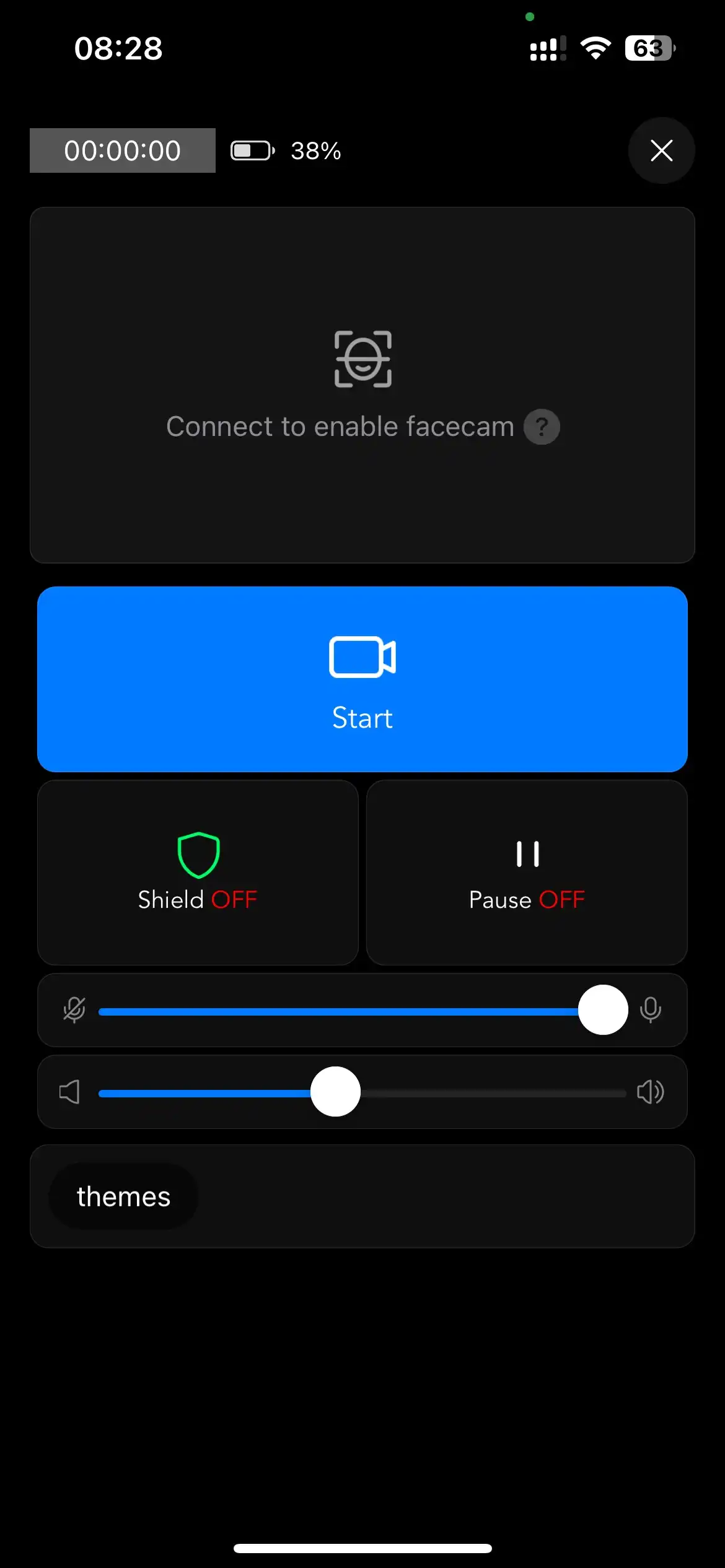
これらの新機能により、視聴者はあなたを見る機会や交流の機会が増え、より楽しんでもらえます。迷わず Live Now アプリをダウンロードして、この便利な2つの Remote Control 機能を今すぐ体験してください。

